1、打开powerpoint,进入其主界面;

2、将单击此处添加标题和副标题两个输入框删除;
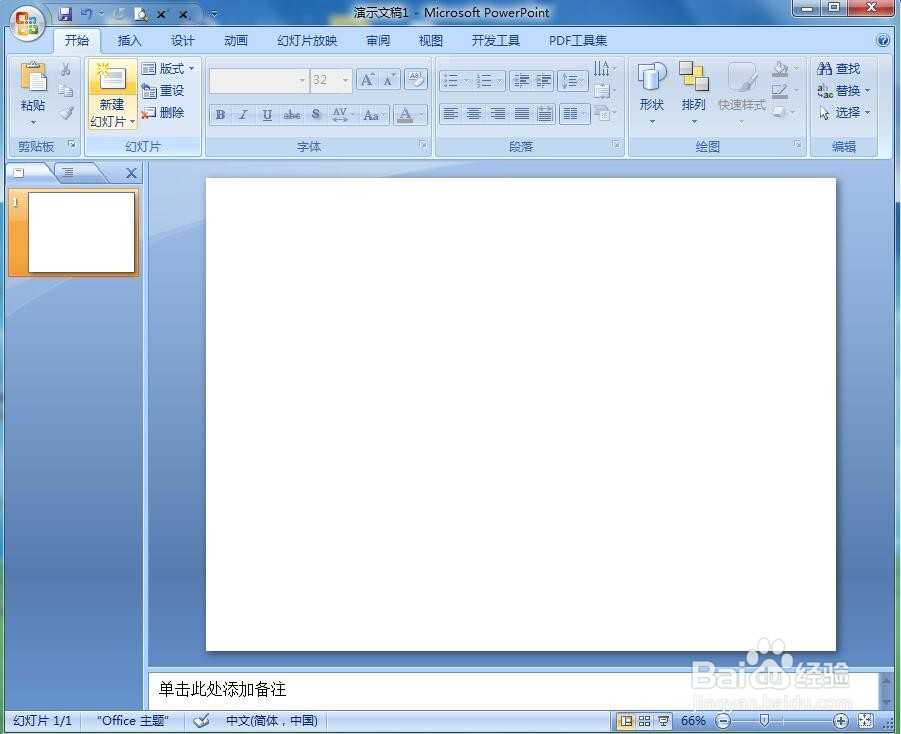
3、点击插入菜单,选择形状工具中的同心圆;

4、按下鼠标左键不放,拖动鼠标,画出一个同心圆;
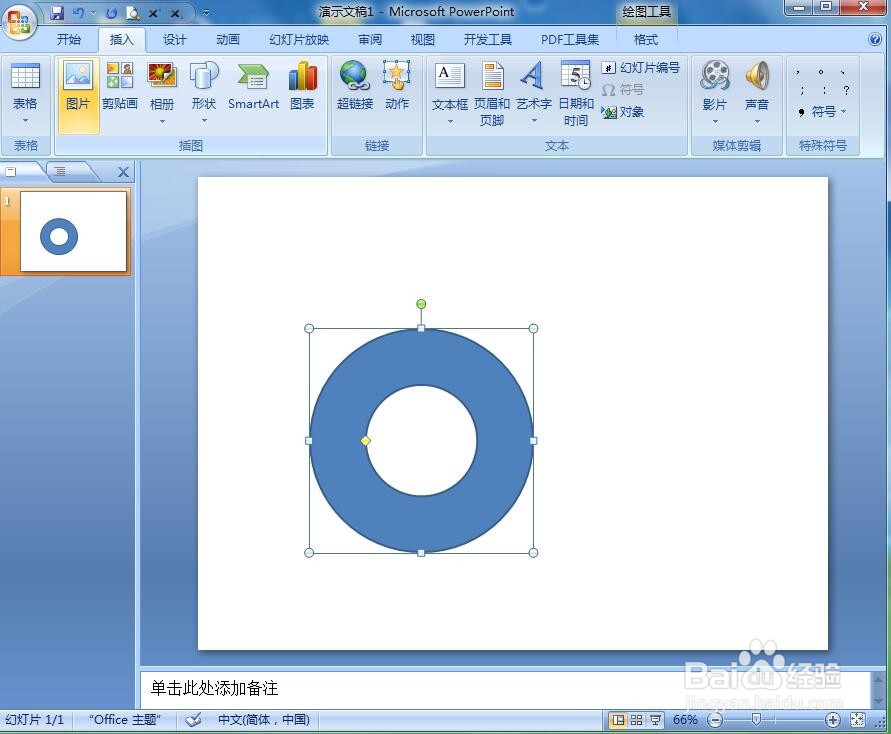
5、点击格式,选择形状轮廓,点击紫色;
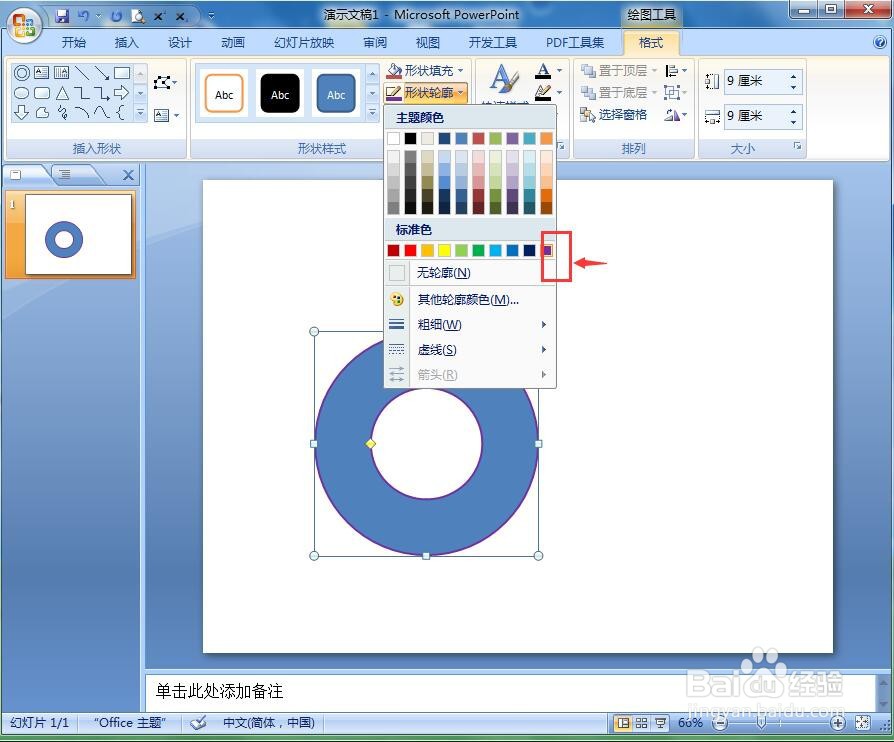
6、点击形状样式,选择紫色强烈效果;
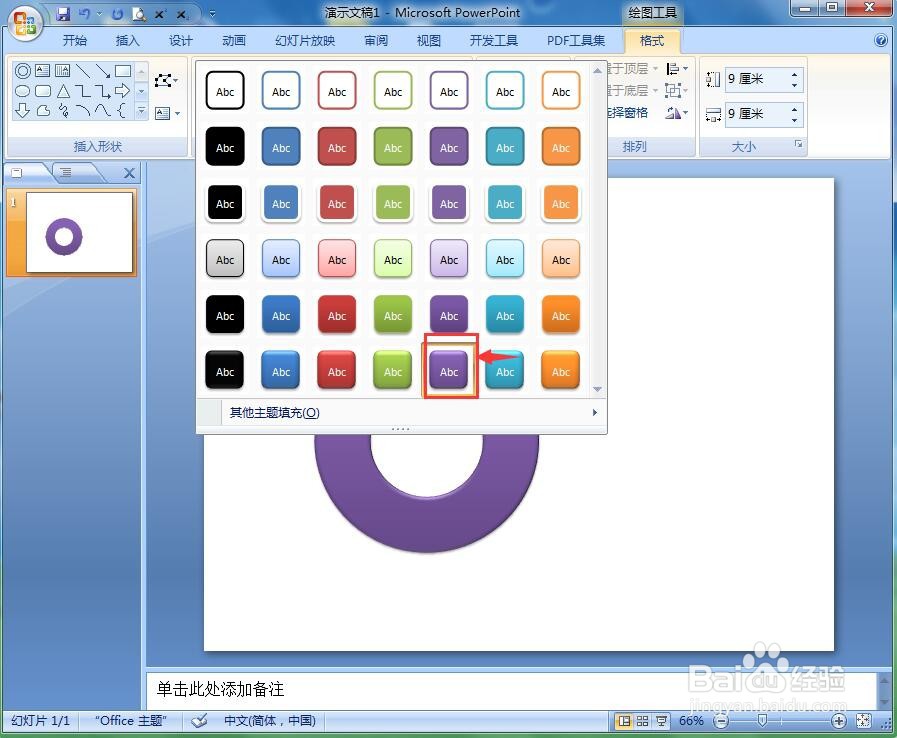
7、点击阴影效果,选择添加一种阴影样式;

8、我们就在powerpoint中给梯形填充好了紫色预设样式。

时间:2024-10-12 07:31:31
1、打开powerpoint,进入其主界面;

2、将单击此处添加标题和副标题两个输入框删除;
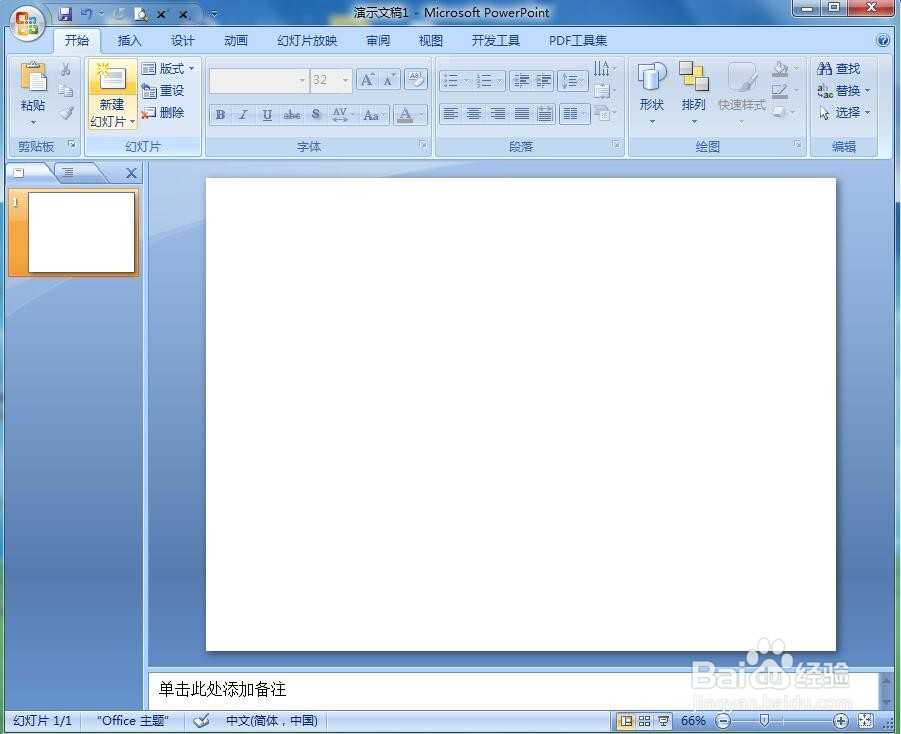
3、点击插入菜单,选择形状工具中的同心圆;

4、按下鼠标左键不放,拖动鼠标,画出一个同心圆;
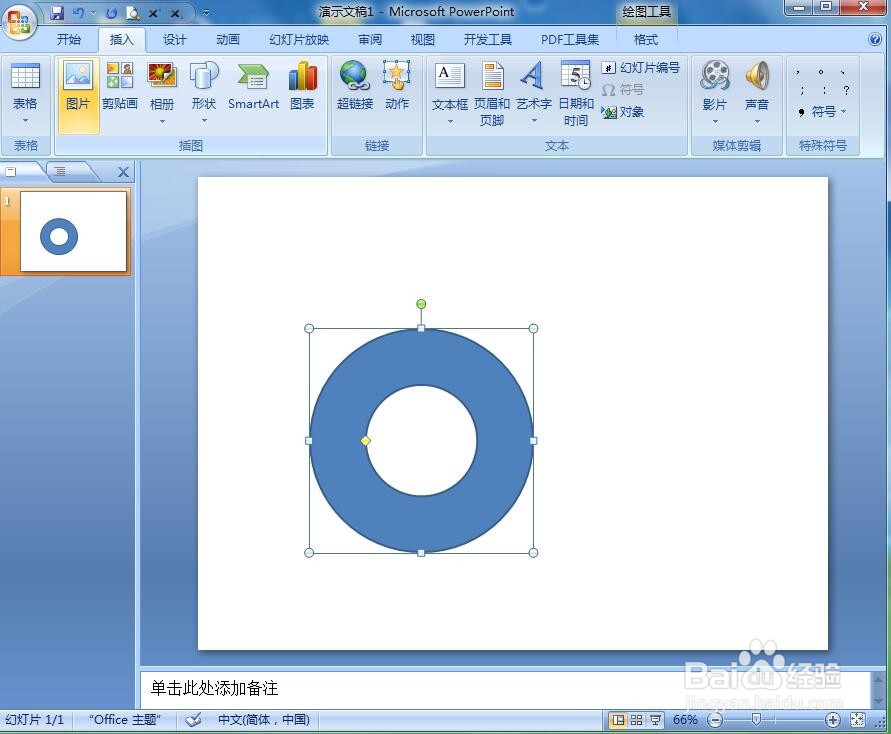
5、点击格式,选择形状轮廓,点击紫色;
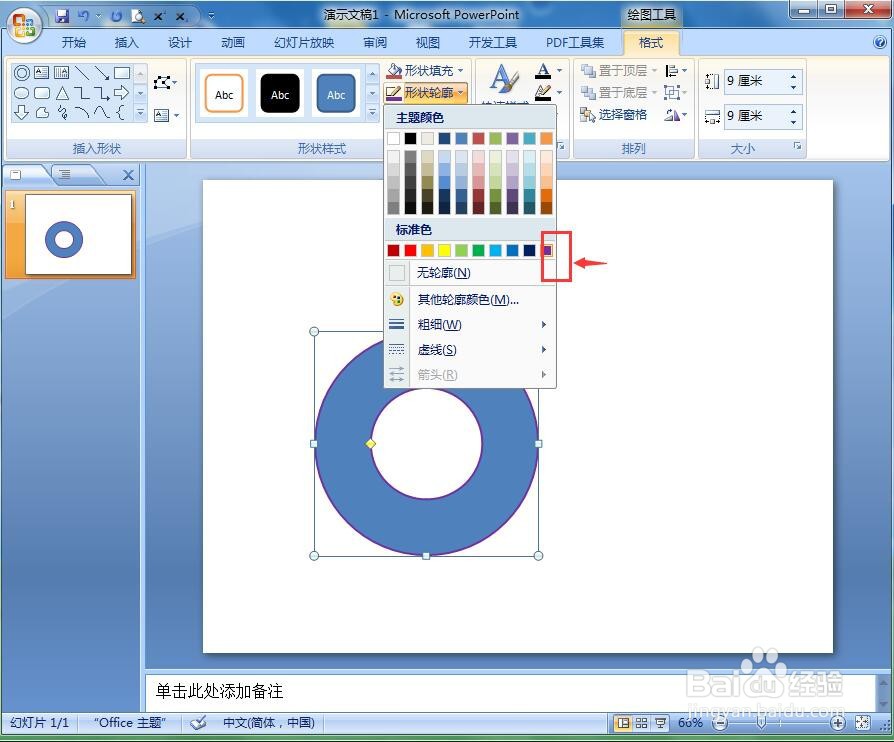
6、点击形状样式,选择紫色强烈效果;
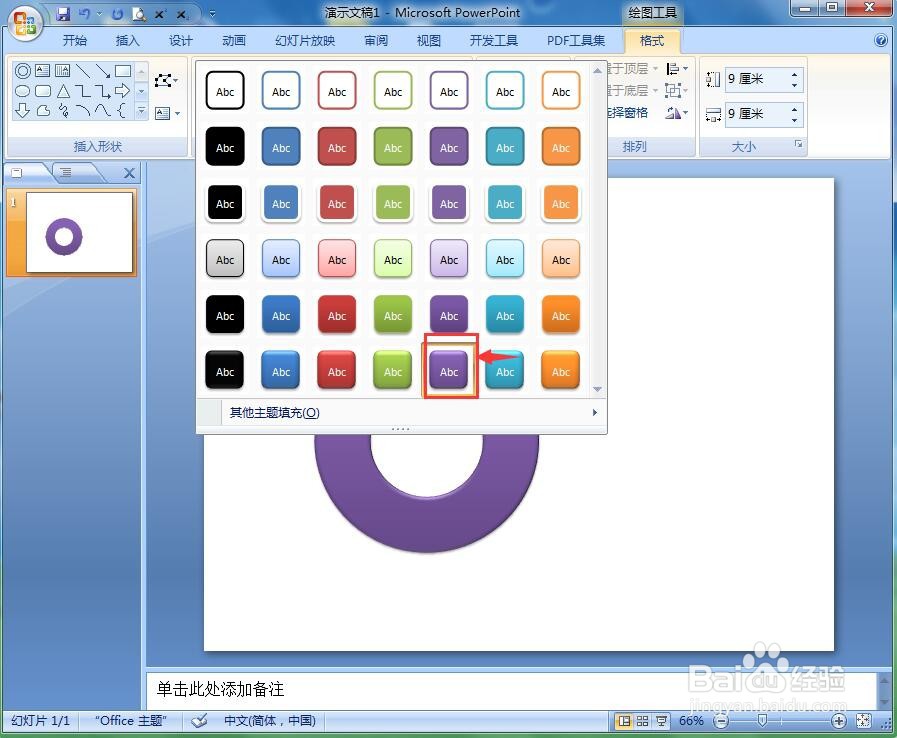
7、点击阴影效果,选择添加一种阴影样式;

8、我们就在powerpoint中给梯形填充好了紫色预设样式。

